
ЦЗО. Підпис документів за допомогою КЕП
В умовах війни та віддаленої роботи, все більшої актуальності набирає питання обміну юридично значущими документами в електронному вигляді.Є різні варіанти такого обміну. Найбільш розповсюджені:
- Обмін документами в програмі Медок/Сота;
- Обмін за допомогою сервісу Вчасно, EDIN;
- Обмін документами по e-mail та месенджери.
З першим та другим варіантом обміну все більш менш зрозуміло. Сервіси на ринку вже давно і багато користувачів ними користується.
Бухгалтери віддають перевагу програмі Медок. підприємці — Вчасно та EDIN.
Варто зазначити, що для всіх програм обміну документами, навіть при надсиланні по email необхідно мати згенерований КЕП (кваліфікований електронний підпис), або встановлену на телефон програму «Дія» із згенерований сертифікатом підпису (ключем). Інакше, документ не буде вважатись дійсним.
Найпростіший спосіб отримати КЕП згенерувати у Приват24. Ось інструкція — Як згенерувати ключ в Приват 24
Незважаючи на розповсюдженість програм Медок та Вчасно, варто зазначити, що вони все таки направлені на обмін документами між юридичними особами та ФОПами. В цій статті мова не про них. А як бути, якщо потрібно отримати документ від фізичної особи? Наприклад, від працівника, що хоче піти у відпустку або звільнитись дистанційно. або клієнта, що просить повернути кошти?
Тут на допомогу прийде онлайн сервіс від центрального засвідчуваного органу ЦЗО https://czo.gov.ua/
Просто підпишіть документ на сайті ЦЗО та надішліть підписаний документ роботодавцю, або контрагенту. Отримувач такого документу зможе та тому ж сайті ЦЗО розшифрувати підпис та перевірити його справжність.
Наведемо детальну інструкцію підпису документа.
ЦЗО. Підпис документа
- Перейдіть на сайт ЦЗО у розділ «Довірчі послуги» та виберіть послугу «Підписати документ»
- Виберіть варіант підпису. Як будете підписувати — ключем КЕП чи за допомогою сервісу Дія
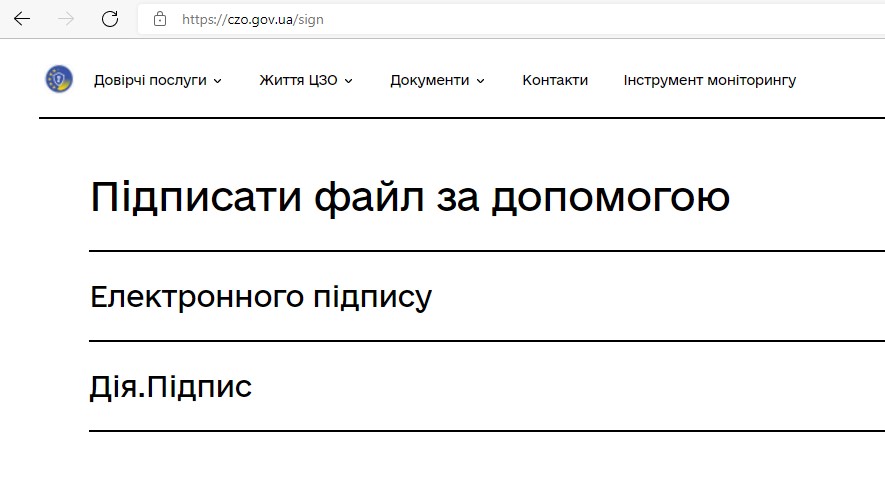
- Виберіть згенерований ключ та введіть пароль до нього. натисніть кнопку «Зчитати». зверніть увагу, що в системі не потрібно вибирати сертифікаційний центр, як це робиться, наприклад в електронному кабінеті платника. Тут система визначає сертифікаційний центр, що видав ваш ключ ЕЦП самостійно.
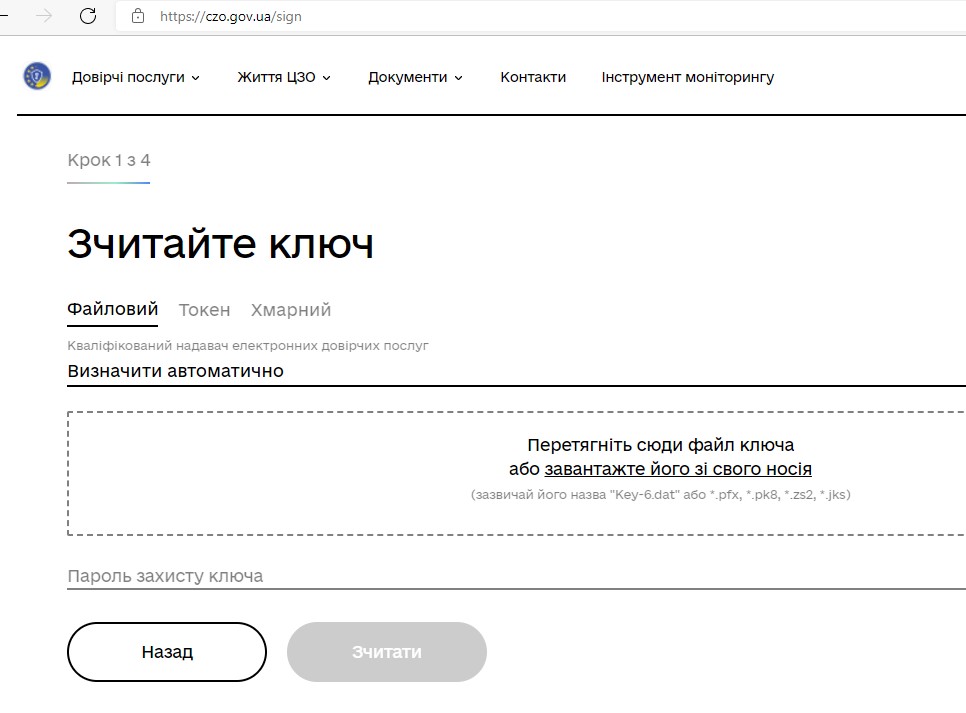
- Після успішного логування, система відобразить основні дані ключа. ПІБ та назву компанії (якщо ключ згенерований на посадову особу). Якщо все вірно і ви не переплутали ключ, тисніть кнопку «далі»
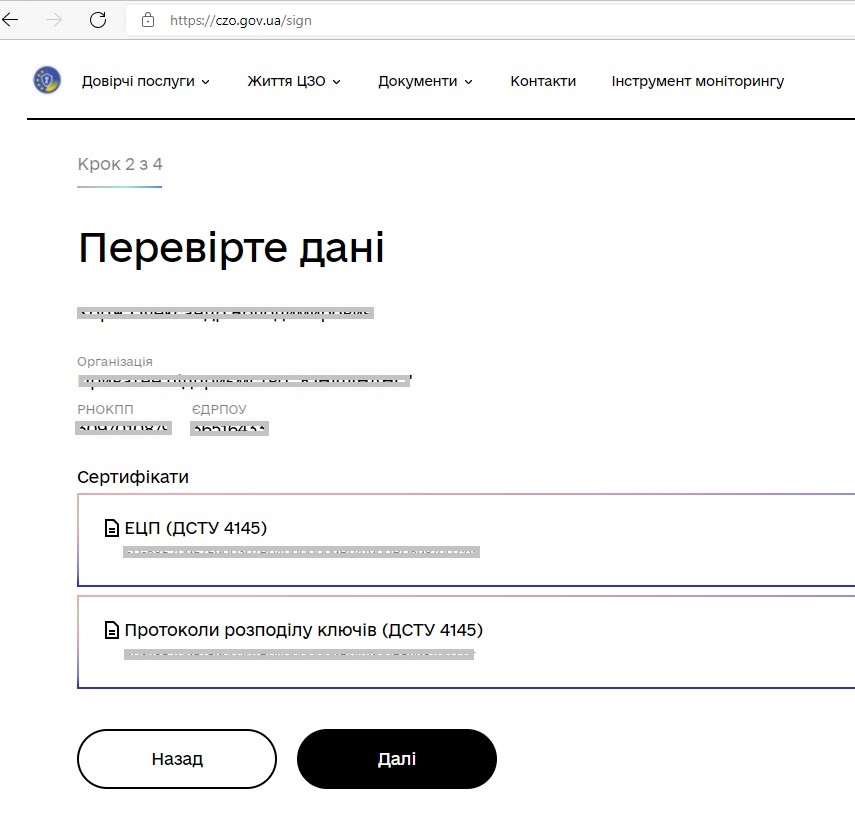
- На третьому кроці система вас попередить про те, що треба підписувати файл у з кодуванням ASIC-E. Погоджуйтесь.
- Далі потрібно вибрати документ та підписати його вашим ключем КЕП. Вже знайома процедура, аналогічна вибору ключа. Вибираєте файл, що потрібно підписати (любого формату — ворд, ексель, блокнот, pdf) та натискаєте кнопку «Підписати в форматі ASIC-E»
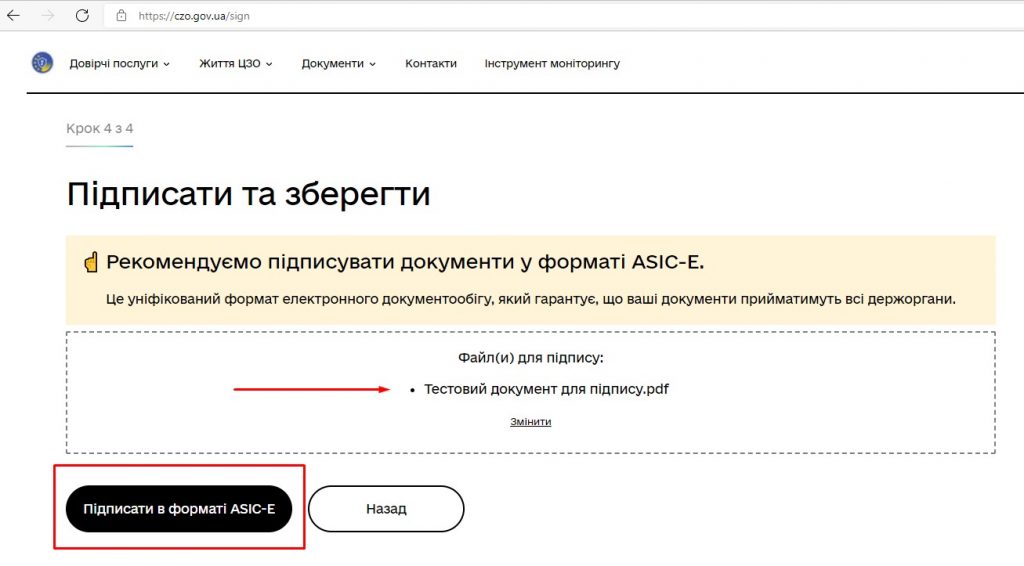
- Все. Вітаємо. Ви зробили це. Тепер ваш документ має юридичну силу, бо підпис за допомогою КЕП прирівнюється до власноручного підпису документа. далі потрібно завантажити файли (натисніть «Завантажити все архівом» та надіслати їх електронною поштою, або у месенджері вашому отримувачу.
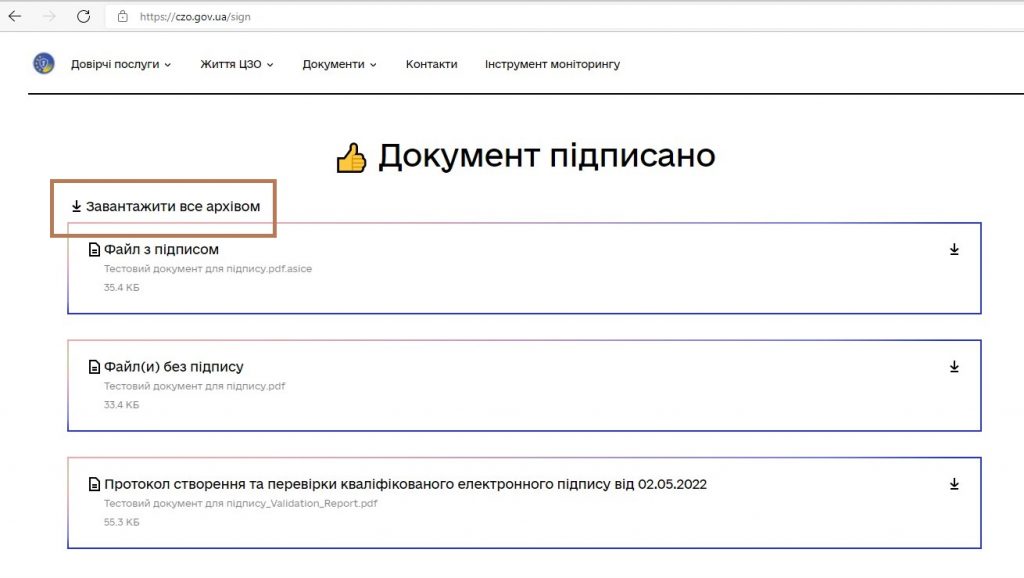
До речі, навіть якщо ваш підписаний документ попаде не тому адресату — це не є страшною помилкою, звісно, якщо ви не відправляєте конфіденційні дані. Файли, що містяться в архіві не містять ключів або паролів до ваших особистих даних. Самі по собі ці файли не дадуть зловмисникам ніякого доступу до вашого ключа КЕП
Як розпізнати підписаний файл
Підписаний файл ключем КЕП має розширення
Саме цей файл в подальшому буде розшифровувати отримувач.
ЦЗО. Перевірити підпис
Для того, щоб перевірити справжність підпису та переглянути підписаний файл необхідно перейти у розділ довірчі послуги та вибрати «Перевірити підпис»
Виберіть зашифрований файл (з розширенням .asice) та натисніть на кнопку «Перевірити»
У разі успішного розпізнавання файлу, ви зможете ознайомитись із протоколом підпису файлу та скачати його непідписану копію.
Заплутались, або потрібна допомога? Телефонуйте. Допоможемо розібратись з документообігом, а також податками та обліком для ФОП та ТОВ
unifinance
Информационно-консультационный департамент
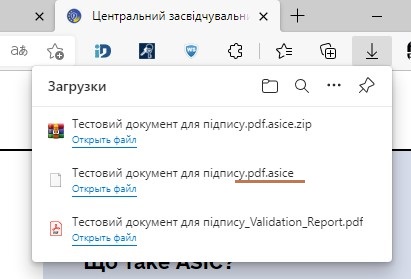
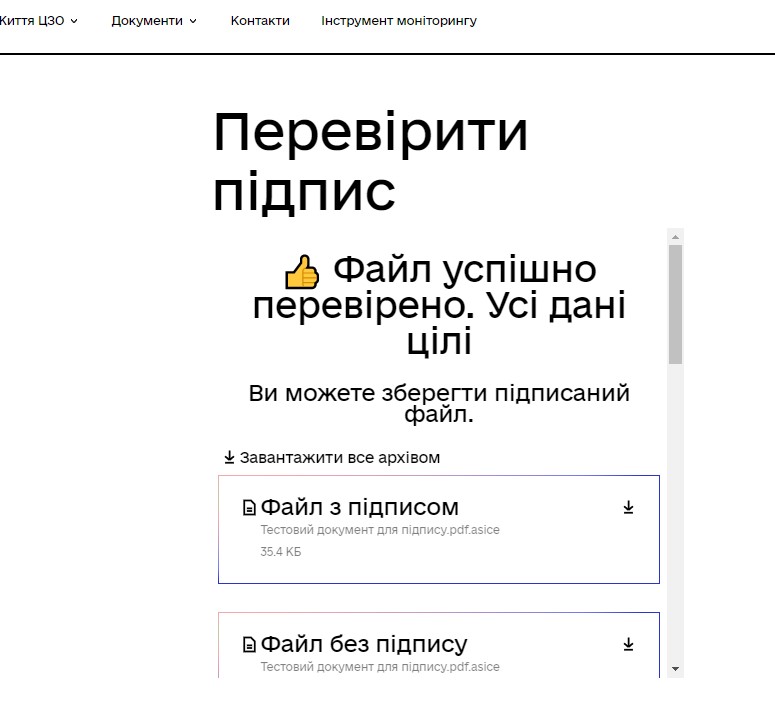


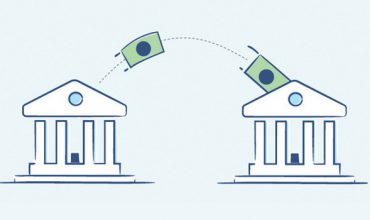
віктор
28/07/2022 в 12:42Юрій
01/04/2023 в 00:02Роман
04/08/2023 в 16:31